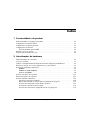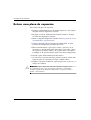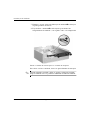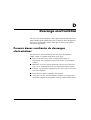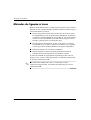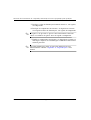HP dx5150 Small Form Factor PC Guia de referência
- Tipo
- Guia de referência

Manual de Referência
de Hardware
Desktops empresariais HP
Modelo dx5150 Small Form Factor
Número de peça do documento: 373997-132
Março de 2005
Este manual fornece informações básicas para actualizar este modelo
de computador.

© Copyright 2004 Hewlett-Packard Development Company, L.P.
As informações incluídas neste documento estão sujeitas a alterações sem aviso
prévio.
Microsoft e Windows são marcas comerciais da Microsoft Corporation nos
E.U.A. e noutros países.
As únicas garantias para os produtos e serviços da HP são estabelecidas
exclusivamente na documentação de garantia limitada que acompanha
esses produtos e serviços. Neste documento, nenhuma declaração deverá
ser interpretada como a constituição de uma garantia adicional. A HP não
é responsável por eventuais erros técnicos, editoriais ou omissões.
Este documento contém informações sujeitas a direitos de propriedade protegidas
por copyright. Nenhuma parte deste documento poderá ser fotocopiada,
reproduzida ou traduzida para outro idioma sem consentimento prévio por
escrito da Hewlett-Packard Company.
Å
AVISO: O texto identificado desta forma indica que a não observância
das instruções poderá resultar em ferimentos pessoais ou morte.
Ä
CUIDADO: O texto indicado desta forma indica que a não observância
das indicações do aviso poderá resultar em danos no equipamento ou na
perda de informações.
Manual de Referência de Hardware
Desktops empresariais HP
Modelo dx5150 Small Form Factor
Primeira Edição (Dezembro de 2004)
Segunda Edição (Março de 2005)
Número de peça do documento: 373997-132

Manual de Referência de Hardware www.hp.pt iii
Índice
1 Funcionalidades do produto
Funcionalidades da configuração padrão . . . . . . . . . . . . . . . . . . . . . . . . . . . . . . . . . . . 1–1
Componentes do painel frontal . . . . . . . . . . . . . . . . . . . . . . . . . . . . . . . . . . . . . . . . . . . 1–2
Componentes do painel posterior . . . . . . . . . . . . . . . . . . . . . . . . . . . . . . . . . . . . . . . . . 1–3
Componentes do teclado . . . . . . . . . . . . . . . . . . . . . . . . . . . . . . . . . . . . . . . . . . . . . . . . 1–4
Teclado modular opcional HP . . . . . . . . . . . . . . . . . . . . . . . . . . . . . . . . . . . . . . . . 1–5
Funções especiais do rato . . . . . . . . . . . . . . . . . . . . . . . . . . . . . . . . . . . . . . . . . . . . . . . 1–5
Localização do número de série . . . . . . . . . . . . . . . . . . . . . . . . . . . . . . . . . . . . . . . . . . 1–5
2 Actualizações de hardware
Funcionalidades de assistência . . . . . . . . . . . . . . . . . . . . . . . . . . . . . . . . . . . . . . . . . . . 2–1
Avisos e cuidados . . . . . . . . . . . . . . . . . . . . . . . . . . . . . . . . . . . . . . . . . . . . . . . . . . . . . 2–1
Utilizar o computador Small Form Factor numa configuração Minitower. . . . . . . . . . 2–2
Retirar o painel de acesso do computador e o painel frontal. . . . . . . . . . . . . . . . . . . . . 2–3
Instalação de Memória Adicional . . . . . . . . . . . . . . . . . . . . . . . . . . . . . . . . . . . . . . . . . 2–5
DIMMs . . . . . . . . . . . . . . . . . . . . . . . . . . . . . . . . . . . . . . . . . . . . . . . . . . . . . . . . . . 2–5
DIMMs de DDR-SDRAM . . . . . . . . . . . . . . . . . . . . . . . . . . . . . . . . . . . . . . . . . . . 2–5
Sockets de DIMMs . . . . . . . . . . . . . . . . . . . . . . . . . . . . . . . . . . . . . . . . . . . . . . . . . 2–6
Instalar uma placa de expansão . . . . . . . . . . . . . . . . . . . . . . . . . . . . . . . . . . . . . . . . . . 2–11
Retirar uma placa de expansão . . . . . . . . . . . . . . . . . . . . . . . . . . . . . . . . . . . . . . . . . . 2–14
Instalar unidades adicionais. . . . . . . . . . . . . . . . . . . . . . . . . . . . . . . . . . . . . . . . . . . . . 2–15
Localizar posição das unidades. . . . . . . . . . . . . . . . . . . . . . . . . . . . . . . . . . . . . . . 2–16
Retirar uma unidade de leitura óptica ou unidade de disquetes . . . . . . . . . . . . . . 2–17
Instalar uma unidade de leitura óptica opcional . . . . . . . . . . . . . . . . . . . . . . . . . . 2–19
Actualizar a unidade de disco rígido. . . . . . . . . . . . . . . . . . . . . . . . . . . . . . . . . . . 2–22
Instalar uma unidade no compartimento de 3,5 polegadas. . . . . . . . . . . . . . . . . . 2–27
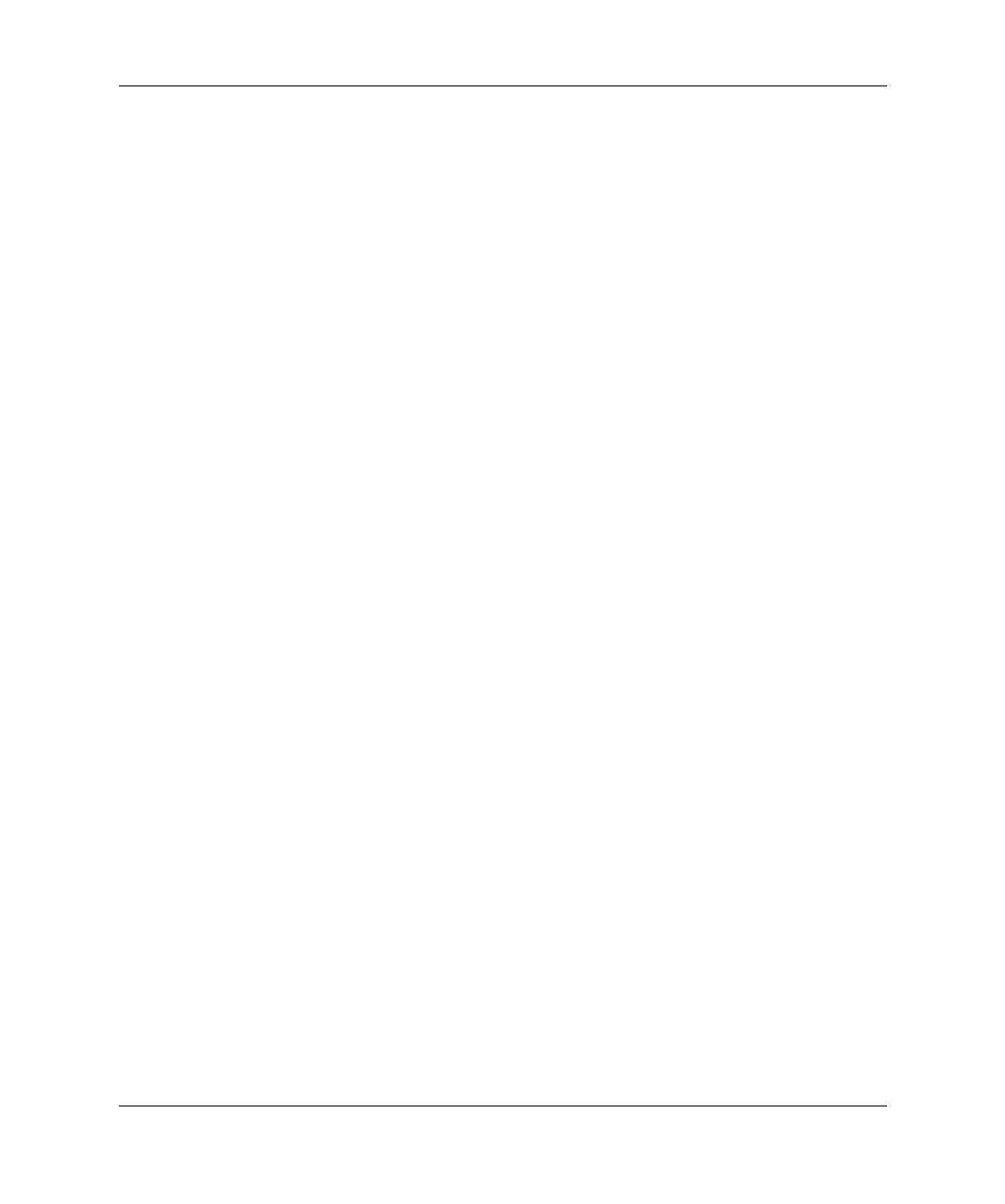
iv www.hp.pt Manual de Referência de Hardware
Índice
A Especificações
B Substituir a bateria
C Fechaduras de segurança
Instalar uma fechadura de segurança. . . . . . . . . . . . . . . . . . . . . . . . . . . . . . . . . . . . . . . C–1
D Descarga electrostática
Prevenir danos resultantes de descargas electrostáticas . . . . . . . . . . . . . . . . . . . . . . . . D–1
Métodos de ligação à terra. . . . . . . . . . . . . . . . . . . . . . . . . . . . . . . . . . . . . . . . . . . . . . . D–2
E Directrizes de funcionamento do computador, Manutenção de
rotina e preparação para expedição
Directrizes de funcionamento e manutenção de rotina do computador . . . . . . . . . . . . E–1
Precauções com a unidade de leitura óptica . . . . . . . . . . . . . . . . . . . . . . . . . . . . . . . . . E–2
Utilização . . . . . . . . . . . . . . . . . . . . . . . . . . . . . . . . . . . . . . . . . . . . . . . . . . . . . . . . E–2
Limpeza . . . . . . . . . . . . . . . . . . . . . . . . . . . . . . . . . . . . . . . . . . . . . . . . . . . . . . . . . E–3
Segurança . . . . . . . . . . . . . . . . . . . . . . . . . . . . . . . . . . . . . . . . . . . . . . . . . . . . . . . . E–3
Preparar para expedição . . . . . . . . . . . . . . . . . . . . . . . . . . . . . . . . . . . . . . . . . . . . . . . . E–3
Indice Remissivo

Manual de Referência de Hardware www.hp.pt 1–1
1
Funcionalidades do produto
Funcionalidades da configuração padrão
As funcionalidades do HP dx5150 Small Form Factor podem variar
de acordo com o modelo. Para obter uma lista completa do hardware
e software instalados no computador, execute o utilitário Diagnostics
for Windows. As instruções para utilização deste utilitário são fornecidas
no Manual de Resolução de Problemas no CD Documentação.
✎
Para utilizar o computador numa configuração em mini-torre, deve
adquirir uma base de torre da HP (número de peça 316593-001). Para
obter mais informações, consulte a secção “Utilizar o computador
Small Form Factor numa configuração Minitower” neste manual.
Configuração do dx5150 Small Form Factor

1–2 www.hp.pt Manual de Referência de Hardware
Funcionalidades do produto
Componentes do painel frontal
A configuração da unidade pode variar de acordo com o modelo.
Componentes do painel frontal
1 Indicador luminoso de actividade
da unidade de disquetes (opcional)
7 Portas USB (Universal Serial Bus)
2 Unidade de disquetes (opcional) 8 Indicador luminoso de actividade
da unidade de disco rígido
3 Botão de ejecção de disquetes (opcional) 9 Indicador luminoso de computador ligado
4 Unidade de leitura óptica (unidade
de CD-ROM, CD-R/RW, DVD-ROM,
DVD-R/RW ou CD-RW/DVD Combo)
- Botão de alimentação
5 Conector do microfone q Indicador luminoso de actividade
da unidade de leitura óptica
6 Ficha para auscultadores w Botão de ejecção da unidade de leitura
óptica

Manual de Referência de Hardware www.hp.pt 1–3
Funcionalidades do produto
Componentes do painel posterior
Componentes do painel posterior
1 Conector do cabo de alimentação 8
l
Conector paralelo
2 Interruptor de selecção da tensão 9
c
Conector do monitor
3
b
Conector de rato PS/2 -
Y
Conector de auscultadores/saída
de linha
4
a
Conector de teclado PS/2 q
j
Conector de entrada de linha áudio
5
o
USB (Universal Serial Bus) w
g
Conector do microfone
6
m
Conector série e
c
Conector do monitor DVI-D (Digital
Video Interface)
7
n
Conector de rede RJ-45
✎
A disposição e o número de conectores pode variar de acordo com o modelo.
Se estiver instalada uma placa gráfica PCI, os conectores na placa de sistema podem ser
utilizados simultaneamente. Pode ser necessário alterar algumas definições em F10 setup
(F10 Configuração) para utilizar ambos os conectores. Para obter mais informações sobre
a Ordem de arranque, consulte o Manual do Utilitário Computer Setup (F10) no CD da
Documentação.
O conector DVI-D só funcionará com ecrãs de painel plano.
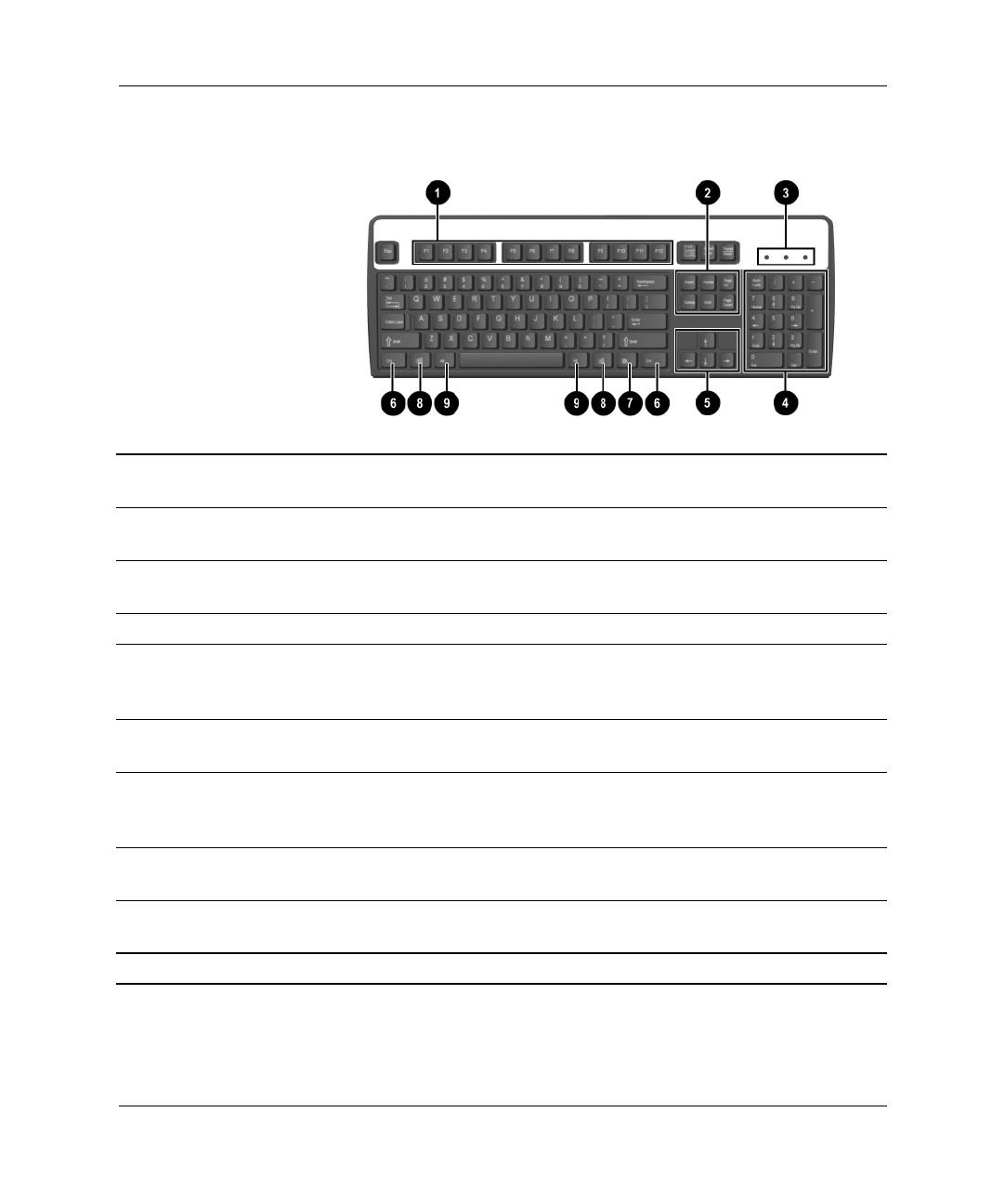
1–4 www.hp.pt Manual de Referência de Hardware
Funcionalidades do produto
Componentes do teclado
1 Teclas de função Executam funções especiais, de acordo com a aplicação
de software utilizada.
2 Teclas de edição Incluem as seguintes: Insert, Home, Page Up, Delete,
End e Page Down.
3 Indicadores
luminosos de estado
Indicam o estado do computador e das definições do teclado
(Num Lock, Caps Lock, e Scroll Lock).
4 Teclado numérico Funcionam como as teclas de uma calculadora.
5 Teclas de setas São utilizadas para navegar em documentos ou sites na Web.
Estas teclas permitem a deslocação para a esquerda, direita,
cima e baixo, utilizando o teclado em vez do rato.
6 Teclas Ctrl Utilizada em conjunto com outras teclas. O efeito depende
da aplicação de software que está a ser utilizada.
7 Tecla de
aplicação*
Utilizada (tal como o botão direito do rato) para abrir menus de
contexto numa aplicação do Microsoft Office. Poderá executar
outras funções noutras aplicações de software.
8 Teclas do logótipo
do Windows*
Utilizada para abrir o menu Iniciar no Microsoft Windows. É utilizada
em conjunto com outras teclas para executar outras funções.
9 Teclas Alt Utilizada em conjunto com outras teclas. O efeito depende
da aplicação de software que está a ser utilizada.
*Teclas disponíveis em determinadas regiões.

Manual de Referência de Hardware www.hp.pt 1–5
Funcionalidades do produto
Teclado modular opcional HP
Se o computador incluir um Teclado modular HP, consulte o Manual
do Utilizador do Teclado modular HP, no CD Documentação, para
obter informações de configuração e identificação do componente.
Funções especiais do rato
A maioria das aplicações suporta a utilização do rato. As funções
atribuídas a cada botão do rato dependem da aplicação que estiver
a utilizar.
Localização do número de série
Cada computador tem um número de série exclusivo. Tenha este
número consigo quando contactar o serviço de apoio ao cliente para
obter assistência.
Localização do número de série

Manual de Referência de Hardware www.hp.pt 2–1
2
Actualizações de hardware
Funcionalidades de assistência
Este computador inclui funcionalidades que facilitam a actualização
e a assistência. Não são necessárias quaisquer ferramentas para a
maioria dos procedimentos de instalação descritos neste capítulo.
Avisos e cuidados
Antes de efectuar actualizações, leia atentamente todos avisos,
cuidados e instruções aplicáveis incluídos neste manual.
Å
AVISO: Para reduzir o risco de ferimentos causados por choque eléctrico
e/ou superfícies quentes, certifique-se de que desliga o cabo de alimentação
da tomada de parede e que deixa os componentes internos do sistema
arrefecer antes de tocar neles.
Å
AVISO: Para reduzir o risco de choque eléctrico, incêndio ou danos no
equipamento, não ligue conectores de telecomunicações/telefone aos
receptáculos da placa de rede (NIC).
Ä
CUIDADO: A electricidade estática pode danificar os componentes
electrónicos do computador ou do equipamento opcional. Antes de
iniciar estes procedimentos, certifique-se de que descarrega toda a sua
electricidade estática tocando brevemente num objecto metálico ligado
à terra. Consulte o Apêndice D, “Descarga electrostática” deste manual
para obter mais informações sobre como evitar descargas electrostáticas.
Ä
CUIDADO: Antes de retirar o painel de acesso do computador, assegure-se
de que o computador está desligado e que o cabo de alimentação está
desligado da tomada.

2–2 www.hp.pt Manual de Referência de Hardware
Actualizações de hardware
Utilizar o computador Small Form Factor numa
configuração Minitower
O computador Small Form Factor pode ser utilizado numa configuração
Minitower ou Desktop. Para o utilizar numa configuração de mini-torre,
deve adquirir uma base de torre da HP (número de peça 316593-001).
Ä
CUIDADO: Se o computador estiver numa configuração de secretária
assegure-se de que deixa, pelo menos, 10,2 cm (4 polegadas) de espaço
livre em redor de todos os lados.
Para instalar a base de torre:
1. Rode o computador para a posição de torre 1 e alinhe o orifício
na base do computador com o poste e o parafuso na base 2.
2. Aperte o parafuso para fixar o computador na base 3. Desta forma,
aumentará a estabilidade e ajudá-lo-á a garantir a ventilação
adequada dos componentes internos.
Instalar a base de torre
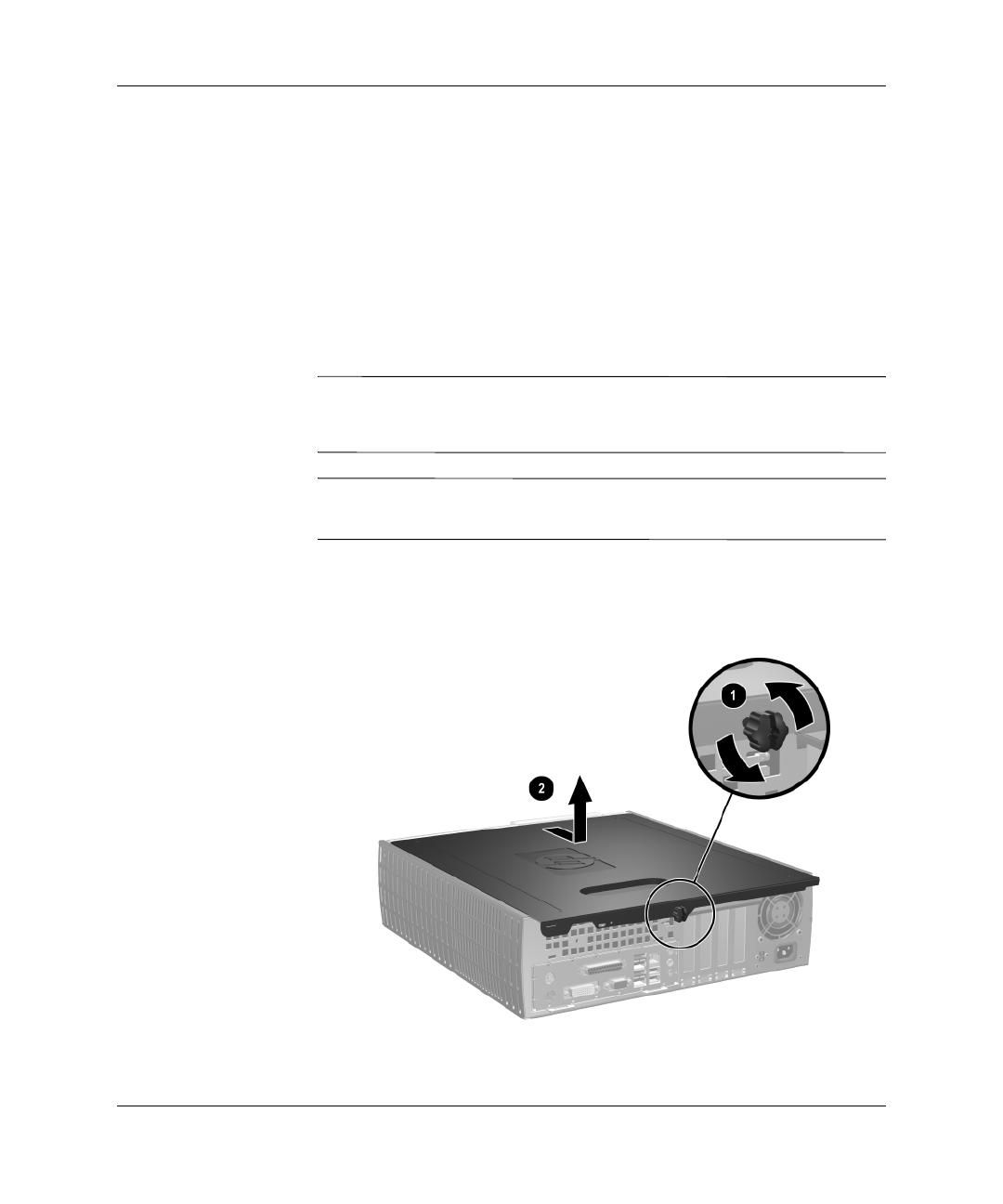
Manual de Referência de Hardware www.hp.pt 2–3
Actualizações de hardware
Retirar o painel de acesso do computador
e o painel frontal
Para retirar o painel de acesso do computador:
1. Desligue o computador através do sistema operativo e, em seguida,
desligue todos os dispositivos externos.
2. Desligue o cabo de alimentação da tomada eléctrica e do
computador, e todos os dispositivos externos.
Ä
CUIDADO: Antes de retirar o painel de acesso do computador,
assegure-se de que o computador está desligado e que o cabo
de alimentação está desligado da tomada.
✎
Coloque o computador de lado (com o painel de acesso voltado para
cima) antes de retirar o painel de acesso e instalar o hardware.
3. Desaperte o parafuso da parte de trás do computador 1, faça
deslizar o painel de acesso no sentido da parte posterior do
computador 2 e, em seguida, levante-o.
Retirar o painel de acesso do computador

2–4 www.hp.pt Manual de Referência de Hardware
Actualizações de hardware
4. Para retirar o painel frontal, levante cuidadosamente as três
patilhas 1 na parte superior do painel e, em seguida, puxe-o
para fora 2 do chassis.
Retirar o painel frontal
Para remontar o computador, inverta o procedimento acima descrito.
✎
Prima enquanto substitui o painel de acesso. Para obter mais informações,
consulte a etiqueta localizada no interior do painel de acesso.
✎
Para reinstalar o painel frontal, insira as duas patilhas inferiores
do painel e, em seguida, rode-o para fixar as três patilhas na parte
superior do painel.
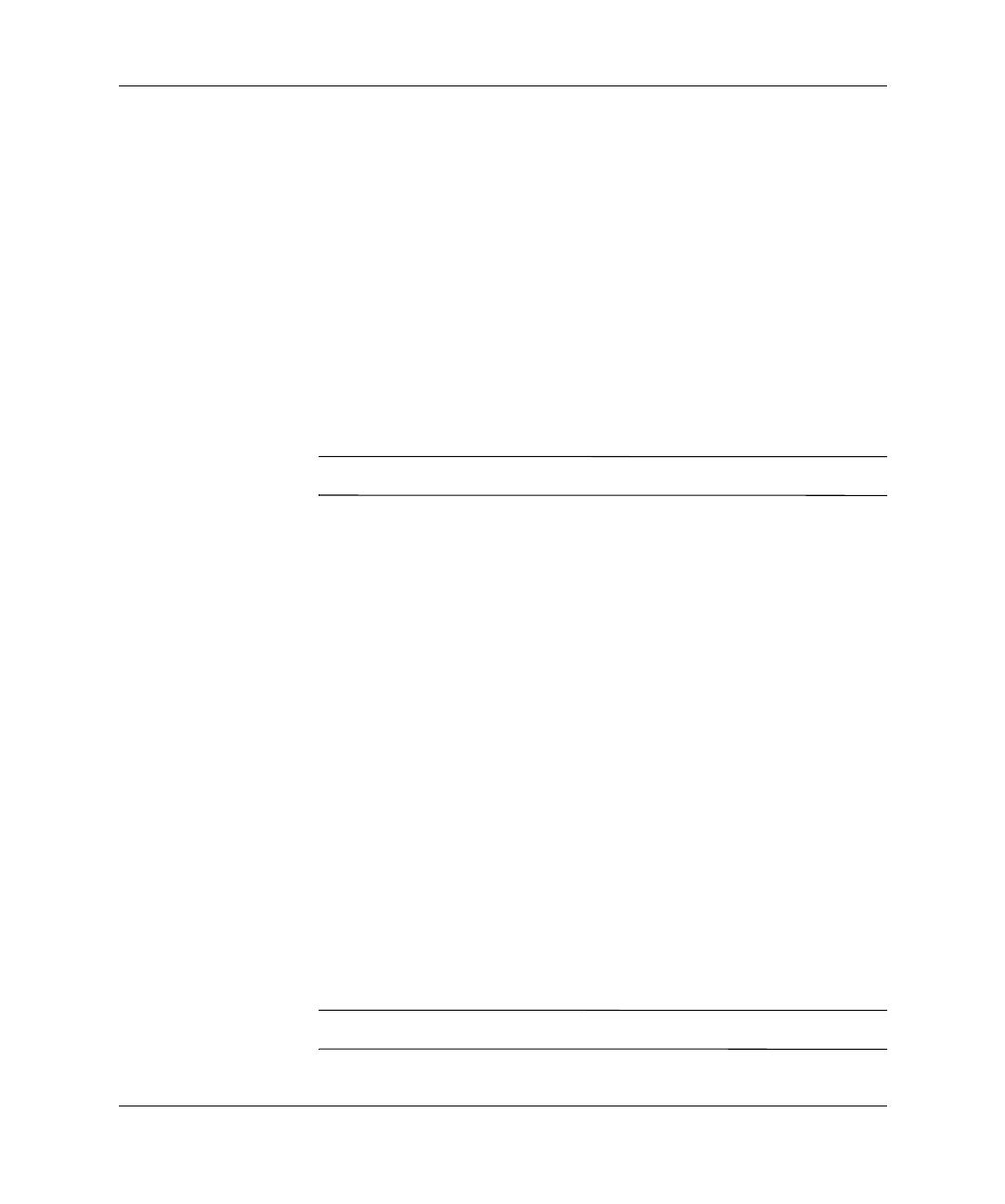
Manual de Referência de Hardware www.hp.pt 2–5
Actualizações de hardware
Instalação de Memória Adicional
O computador é fornecido com módulos de memória incorporada
duplos (DIMMs) de memória de acesso aleatório dinâmica e síncrona
com velocidade de transferência dupla (DDR-SDRAM).
DIMMs
Os sockets de memória na placa de sistema podem ser preenchidos com
até quatro DIMMs padrão. Estes sockets de memória são preenchidos
com, pelo menos, um DIMM pré-instalado. Para obter o suporte máximo
de memória, pode preencher a placa de sistema com até 8 GB (tecnologia
de 1 Gbit) de memória configurados em modo de canal duplo de alto
desempenho.
✎
A memória disponível pode ser limitada pelo sistema operativo.
DIMMs de DDR-SDRAM
Para o sistema funcionar correctamente, se o computador suportar
DIMMs DDR-SDRAM, os DIMMs devem ser:
■ Ser de 184 pinos, padrão na indústria
■ Compatíveis com PC3200 400 MHz sem buffer
■ DIMMs DDR-SDRAM de 2,5 volts
Os DIMMs de DDR-SDRAM também devem:
■ Suportar latência CAS 3 (CL = 3)
■ Conter as informações obrigatórias de JEDEC SPD
Além disso, o computador suporta:
■ Tecnologias de memória não-ECC de 128 Mbit, 256 Mbit,
512 Mbit e 1 Gbit
■ DIMMs de lado simples e de lado duplo
■ DIMMs construídos com dispositivos DDR de x8 e x16; os
DIMMs construídos com SDRAM de x4 não são suportados
✎
O sistema não funcionará se instalar DIMMs não suportados.

2–6 www.hp.pt Manual de Referência de Hardware
Actualizações de hardware
Sockets de DIMMs
O sistema funcionará automaticamente no modo de um canal ou num
modo de canal duplo de maior rendimento, dependendo da forma
como foram instalados os DIMMs.
■ Em modo de canal simples, preencha sempre o socket XMM1
primeiro. Se adicionar um segundo DIMM de memória diferente
do primeiro, instale-o na XMM3. Caso contrário, o sistema não
funcionará.
✎
Em modo de canal simples, a velocidade máxima de funcionamento
é determinada pelo DIMM mais lento instalado no sistema. Se o sistema
estiver preenchido com um DIMM de 266 MHz e com um segundo
DIMM de 333 MHz, o computador funcionará à velocidade mais baixa.
■ Em modo de canal duplo, todos os DIMMs devem ter
correspondências idênticas. Se estiver a preencher apenas dois
sockets DIMM, deve utilizar DIMMs idênticos e instalá-los nos
sockets pretos XMM1 e XMM2. Se estiver a preencher todos os
quatro sockets DIMM, deve utilizar DIMMs idênticos em todos
os sockets, ou utilizar pares de DIMMs idênticos em cada par de
sockets, sockets pretos XMM1 e XMM2 e sockets azuis XMM3 e
XMM4. Caso contrário, o sistema poderá não funcionar
correctamente.

Manual de Referência de Hardware www.hp.pt 2–7
Actualizações de hardware
Existem quatro sockets de DIMMs na placa de sistema, com dois
sockets por canal. Os sockets estão identificados como XMM1,
XMM2, XMM3 e XMM4. Os sockets XMM1 e XMM3 funcionam
no canal A de memória. Os sockets XMM2 e XMM4 funcionam no
canal B de memória.
Localizações dos sockets de DIMMs
Item Descrição Cor do socket
1 Socket de DIMMs XMM1, Canal A Preto
2 Socket de DIMMs XMM2, Canal B Preto
3 Socket de DIMMs XMM3, Canal A Azul
4 Socket de DIMMs XMM4, Canal B Azul

2–8 www.hp.pt Manual de Referência de Hardware
Actualizações de hardware
Instalar DIMMs de DDR-SDRAM
Ä
CUIDADO: Os sockets dos módulos de memória têm contactos metálicos
dourados. Quando actualizar a memória, é importante utilizar módulos
de memória com contactos metálicos dourados para evitar a corrosão
e/ou oxidação, resultante do contacto entre metais incompatíveis.
Ä
CUIDADO: A electricidade estática pode danificar os componentes
electrónicos do computador ou das placas opcionais. Antes de iniciar
estes procedimentos, certifique-se de que descarrega toda a sua
electricidade estática tocando brevemente num objecto metálico ligado
àterra. Consulte Apêndice D, “Descarga electrostática” para obter
mais informações.
Ä
CUIDADO: Quando manusear um módulo de memória, tenha cuidado
para não tocar nos contactos. Poderia, desse modo, danificar o módulo.
1. Desligue o computador através do sistema operativo e, em seguida,
desligue todos os dispositivos externos.
2. Desligue o cabo de alimentação da tomada eléctrica e desligue
os cabos dos dispositivos externos.
3. Retire o painel de acesso do computador e o painel frontal. Consulte
“Retirar o painel de acesso do computador e o painel frontal.”
Ä
CUIDADO: Para evitar danos, verifique a posição de todos os cabos e fios,
antes de levantar ou baixar o compartimento da unidade de acesso fácil.

Manual de Referência de Hardware www.hp.pt 2–9
Actualizações de hardware
4. Rode o compartimento da unidade de acesso fácil para uma
posição vertical.
Rodar o compartimento da unidade de acesso fácil
5. Localize os sockets dos módulos de memória.
Å
AVISO: Para reduzir o risco de ferimentos pessoais causados por
superfícies quentes, deixe os componentes internos do sistema arrefecer
antes de lhes tocar.

2–10 www.hp.pt Manual de Referência de Hardware
Actualizações de hardware
6. Abra ambos os trincos do socket do módulo de memória 1 e,
em seguida, insira o módulo de memória no socket 2.
Instalar um DIMM
✎
Um módulo de memória só pode ser instalado de uma forma. Faça
corresponder a ranhura do módulo com a patilha do socket de memória.
✎
Se tiver um DIMM pré-instalado no socket XMM1 e se estiver a
instalar um segundo DIMM, recomendamos que utilize um DIMM
idêntico no socket XMM2. Se estiver a preencher todos os quatro
sockets de DIMMs, utilize DIMMs idênticos em cada socket. Caso
contrário, o computador não funcionará em modo de canal duplo.
7. Carregue no módulo para o encaixar no socket, certificando-se de
que o módulo está completamente inserido e bem fixo. Certifique-se
de que os trincos estão fechados 3.
8. Repita os passos 6 e 7 para os módulos adicionais que pretenda
instalar.

Manual de Referência de Hardware www.hp.pt 2–11
Actualizações de hardware
9. Coloque o compartimento da unidade de acesso fácil novamente
na posição normal. Quando baixar o compartimento da unidade
de acesso fácil, certifique-se de que os cabos não ficam entalados
contra o chassis.
10. Volte a colocar o painel frontal e o painel de acesso ao computador.
O computador reconhece automaticamente a memória adicional,
da próxima vez que ligar o computador.
Instalar uma placa de expansão
O computador tem quatro ranhuras de expansão PCI. Cada ranhura
suporta uma placa de expansão de meia altura PCI ou PCI Express
com até 16,764 cm (6,6 polegadas) de comprimento.
✎
Pode instalar uma placa de expansão PCI ou PCI Express x1, x4, x8
ou x16 em cada ranhura de expansão.
Para instalar uma placa de expansão:
1. Desligue o computador através do sistema operativo e, em seguida,
desligue todos os dispositivos externos.
2. Desligue o cabo de alimentação da tomada eléctrica e desligue
os cabos dos dispositivos externos.
3. Retire o painel de acesso do computador. Consulte “Retirar o painel
de acesso do computador e o painel frontal.”
4. Identifique a ranhura onde pretende inserir a placa de expansão.
A página está carregando ...
A página está carregando ...
A página está carregando ...
A página está carregando ...
A página está carregando ...
A página está carregando ...
A página está carregando ...
A página está carregando ...
A página está carregando ...
A página está carregando ...
A página está carregando ...
A página está carregando ...
A página está carregando ...
A página está carregando ...
A página está carregando ...
A página está carregando ...
A página está carregando ...
A página está carregando ...
A página está carregando ...
A página está carregando ...
A página está carregando ...
A página está carregando ...
A página está carregando ...
A página está carregando ...
A página está carregando ...
A página está carregando ...
A página está carregando ...
A página está carregando ...
A página está carregando ...
A página está carregando ...
A página está carregando ...
A página está carregando ...
A página está carregando ...
A página está carregando ...
A página está carregando ...
-
 1
1
-
 2
2
-
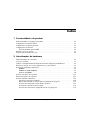 3
3
-
 4
4
-
 5
5
-
 6
6
-
 7
7
-
 8
8
-
 9
9
-
 10
10
-
 11
11
-
 12
12
-
 13
13
-
 14
14
-
 15
15
-
 16
16
-
 17
17
-
 18
18
-
 19
19
-
 20
20
-
 21
21
-
 22
22
-
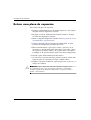 23
23
-
 24
24
-
 25
25
-
 26
26
-
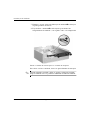 27
27
-
 28
28
-
 29
29
-
 30
30
-
 31
31
-
 32
32
-
 33
33
-
 34
34
-
 35
35
-
 36
36
-
 37
37
-
 38
38
-
 39
39
-
 40
40
-
 41
41
-
 42
42
-
 43
43
-
 44
44
-
 45
45
-
 46
46
-
 47
47
-
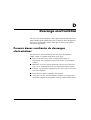 48
48
-
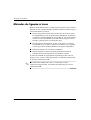 49
49
-
 50
50
-
 51
51
-
 52
52
-
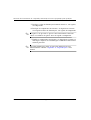 53
53
-
 54
54
-
 55
55
HP dx5150 Small Form Factor PC Guia de referência
- Tipo
- Guia de referência
Artigos relacionados
-
HP dx5150 Microtower PC Guia de referência
-
HP Compaq dc7100 Small Form Factor PC Guia de referência
-
HP Compaq dc7600 Convertible Minitower PC Guia de referência
-
HP Compaq dx2200 Microtower PC Guia de referência
-
HP Compaq dc5100 Small Form Factor PC Guia de referência
-
HP Compaq d530 Small Form Factor Desktop PC Guia de referência
-
HP Compaq dx6100 Microtower PC Guia de referência
-
HP Compaq dc7600 Small Form Factor PC Guia de referência
-
HP Compaq dx2100 Microtower PC Guia de referência
-
HP Compaq dc7100 Ultra-slim Desktop PC Guia de referência